本ページ内には広告が含まれます
ここではiPadのマップで表示している地域の天気予報を表示するを紹介しています。
![]() iPadの「マップ」で、地図で表示している地域の天気予報を表示します。地図で表示している地域の現在の天気を確認できるほか、1時間ごとの天気予報や10日間天気予報を表示・確認することができます。
iPadの「マップ」で、地図で表示している地域の天気予報を表示します。地図で表示している地域の現在の天気を確認できるほか、1時間ごとの天気予報や10日間天気予報を表示・確認することができます。
なお「マップ」で表示している地域の天気を表示するには、マップの設定画面で「気象状況」をオンにしている必要があります。
目次:
![]() マップの設定画面で「気象状況」をオンにする
マップの設定画面で「気象状況」をオンにする
![]() マップで表示している地域の天気予報を表示する
マップで表示している地域の天気予報を表示する
iPadで「設定」アプリを起動します。「マップ」を選択してマップの設定画面を表示し、「気象状況」をオンにします。
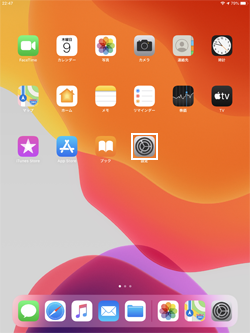 1. iPadで「設定」アプリを起動します
1. iPadで「設定」アプリを起動します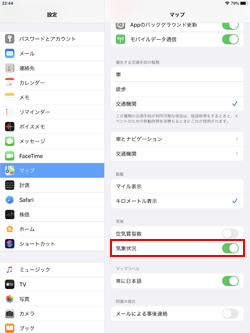
iPadで「マップ」アプリを起動します。天気を確認したい地域を地図上で表示することで、画面右下に現在の天気を確認することができます。なお、天気を表示するには一定以上地図を拡大して表示する必要があります。
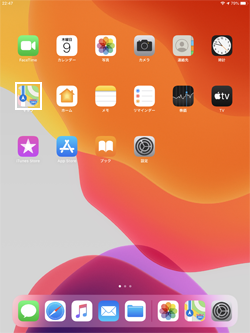 1. iPadで「マップ」アプリを起動します
1. iPadで「マップ」アプリを起動します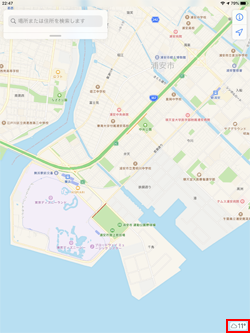
![]() 1時間ごとの天気予報を表示する
1時間ごとの天気予報を表示する
地図上に表示している地域の1時間ごとの天気予報を表示・確認したい場合は、画面右下に表示される「天気アイコン」をロングタップ(タッチし続ける)します。
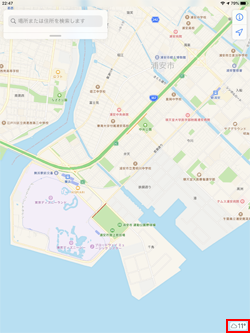 1. 画面右下の「天気アイコン」をロングタップします
1. 画面右下の「天気アイコン」をロングタップします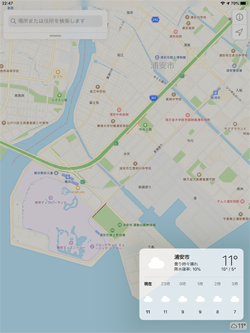
![]() 10日間天気予報を表示する
10日間天気予報を表示する
地図上に表示している地域の10日間天気予報を表示・確認したい場合は、画面右下に表示した1時間ごとの天気予報をタップします。「Safari」アプリが起動し、マップで表示していた地域の10日間天気予報を確認することができます。
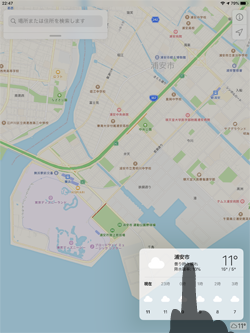 1. 1時間ごとの天気予報をタップします
1. 1時間ごとの天気予報をタップします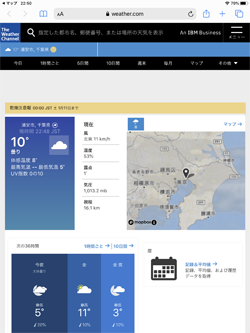
【Amazon】人気のiPhoneランキング
更新日時:2026/1/10 0:00
【Amazon】人気Kindleマンガ
更新日時:2026/1/10 0:00